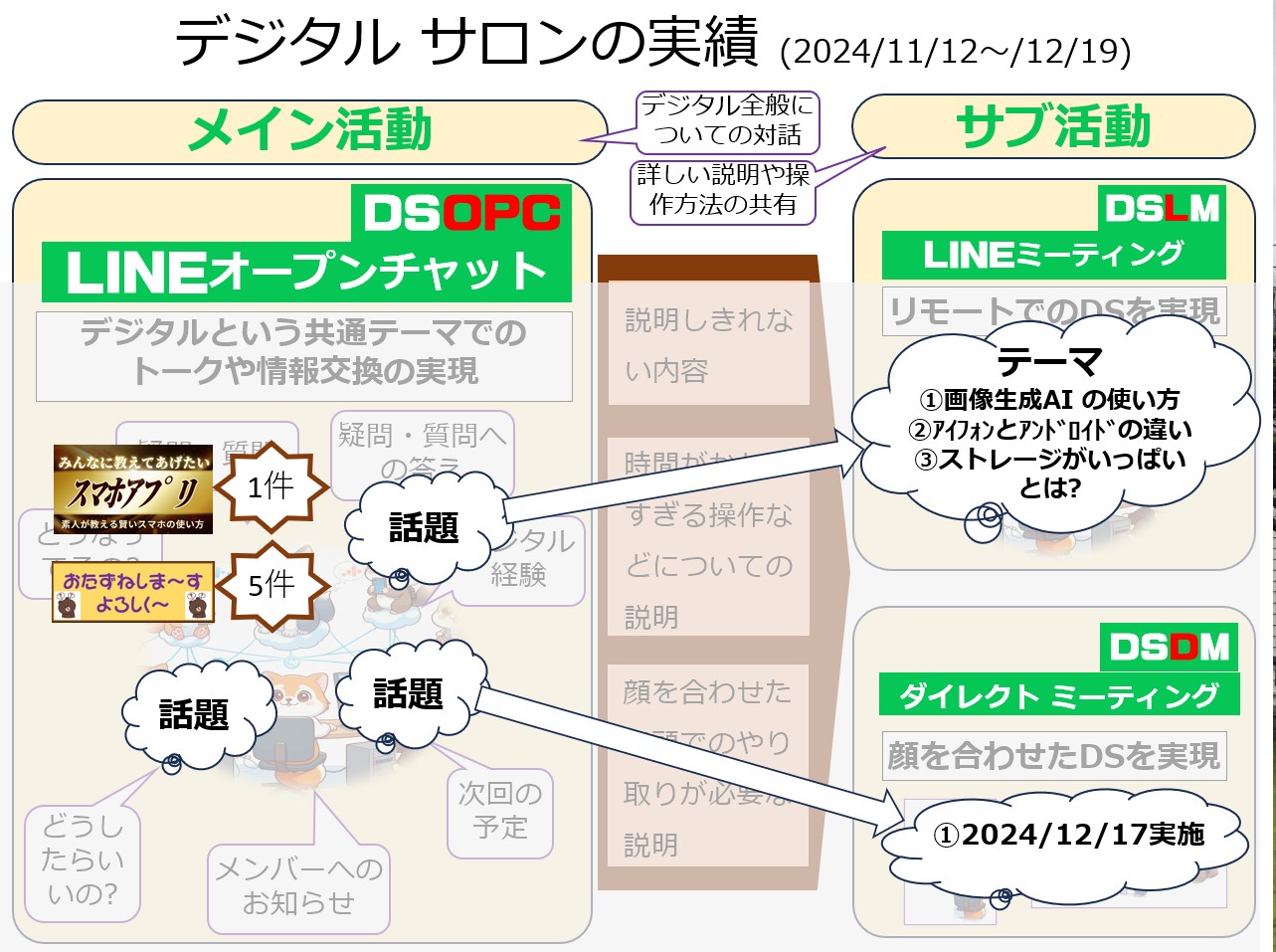活動実績 2023年末~2024年
二回に分けて、全員のネット環境の状況確認も兼ねて、スタッフとメンバーの初顔合わせをしました。両日とも一時間、それぞれのデジタルとの出会いから経験、DSへの期待についての自己紹介をしました。
結果は、このような形態でのコミュニケーションを初めて経験する方が多かったのですが、事前に予想していた懸念などは、完全に無視できるほど順調に進みました。
まだ自己紹介していない方々の自己紹介をしました。今回から第一回のテーマ、「町内会HPの身近なデジタルをみてみましょう」を画面シェアで説明しました。
2回目となると、皆さん慣れてきて、活発にメンバー同士の会話も弾みました。
前回のDS以後に参加された方と、まだ自己紹介していなかった方の自己紹介をしました。これで全員の自己紹介が終わりました。このデジタルとの出会いから経験、DSへの期待についての自己紹介は、それぞれの方のデジタルについてのリテラシーがうかがわれ、今後のDSの運営にとっても有効なものになりました。
続いて、前回は途中までだった「 町内会HPの身近なデジタルをみてみましょう 」の説明と、今後の進め方についての説明をしました。
DS終了後に、メンバーから「DSは、色々なお話が聞けて楽しかったです」というメールをいただきました。ありがとうございました。
今後の進め方を実施するために必要な準備 (メンバーが説明する方法、他のメンバーが説明を聞く方法) についての解説が足りていなかった事に気が付き、急遽予定を変更し、テーマ「テキスト生成AI ChatGPT」について説明と実演をしました。約50分弱という短い時間なので、どのように使用するかという観点を中心に、町内会のHPでも実際に活用している事例なども紹介し、少しでも身近に感じていただけるように進めました。
終了後にいただいたメールやライントークで、さっそくChatGPTを使い始めたという連絡を複数の参加者からいただきました。 ありがとうございました。まさに、Enjoy Digital !!
これから進めていくDSの内容のひとつ、体験事例についてはメンバーの皆さんが日常生活で経験したり、(否応なく)経験させられたりしたデジタルに関連する経験を語っていただくのですが、その事例をまずは、見本としてスタッフから話させていただきました。
スタッフからは、エクセルの表計算以外の活用例、QRコードの説明・使われている事例、電子図書館の概要・借出した事例などの体験について紹介しました。
最後には、その際に使用するスマホのインカメラ、アウトカメラについて説明しました。次回は、その使い方の練習を実際にやってみることを予定しています。またメンバーからの体験事例としては、みてねコールドクターの経験談です。
本日の実施内容は、スマホのイン/アウトカメラ切り替え方法の練習、体験事例(ファストドクター、みてねコールドクター)、画像生成AI実演と説明でした。
スマホのイン/アウトカメラ切り替えは、これから体験事例を説明する時などに使用できるので、ぜひ慣れていただきたいです。
体験事例は、夜中や休日に急病人がでた場合など、家庭で起きる可能性がある緊急時に役立つので、分かりやすい実体験の話はとても参考になりました。
画像生成AIは、残念ながら時間が5分ほどしかなく、AIが描いた絵は見ることができたけれど、概要だけに終わったので、次回以降に持ち越されました。
本日の実施内容は、タクシーGOの説明と実際の体験事例、画像生成AIのBingImageCreator の説明でした
タクシーGOの説明は、Youtubeに多数アップされているので、その中から適切なものを選び、LMの画面シ ェアを使って、まず基本的な料金支払い方法、実際にアプリでタクシーを呼んで、乗って、降りるまでの事 を理解していただきました。その後は、タクシーGOをよく使用されていて経験がある方から、実際に遭遇 しそうな注意点について、より具体的に話していただきました。
画像生成AIについては、やはりYoutubeを使用して、基本的な操作の理解をしていただきました。その後は Image Creatorがリリースされた背景、他の画像生成AIと比較したメリット、などを説明し、実際に
プロ ンプトを入力して生成された画像を 多数みていただき、その品質の高さを実感していただきました。
二つとも皆さんの質問も多く、話がはずんだために、10分程度時間を延長しました。
今日は最初のテーマの内容への質問が多くだされ話がはずんだために、そのテーマだけの話になりました。
そのテーマは、Google Location Sharing(指定したアカウント同士で現在地を共有できる機能)説明と、実使用しているメンバーからの体験事例です。そのようなGPSアプリは、結構多いので、まずは状況確認です。共有画面で[GPSアプリおすすめランキング]をみた後に、最もシンプルなGoogle Mapを使用する場合の設定を[相手の居場所をリアルタイム共有]をみながら、追加の説明で補足し全体を理解しました。
そのあと、実際に使用しているメンバーからの使用状態、メリットについて、経験者ならではの実感をこめた説明を聞きました。案の定、皆さんの関心が高く、和やかにサロンで座って会話をしているような感じで質疑応答をしていたら、あっという間に1時間たってしまいました。
最後に、来年10月14日のWindows10のサポート終了に備えなくてはならない期限が、迫ってきているとの話をして終わりました。
今回のDSは、ひとつの大きなことを実証する機会にもなりました。
というのは、メンバーのうち4人の方々(A、B、C、D)が、普通とは違う参加の仕方をしたんです。
Aさんは、遠路はるばる名古屋から1時間参加されました。B、C、Dさんは、別な集まりに参加されていて、その場所から短時間の顔出しをしました。
そのような事は、LMからすれば、当たり前に可能になる事ですが、実証されたのは、よい体験になりました。
これからは、予定をみて、自分がどこにいても、参加したいテーマの時だけ参加するということが、可能ということですね。そんなことはないと思いますが、例えばハワイからでも30分だけ参加できるということですね。(笑)
今回の内容は、バス停でのバスの近接状態をQRコードから実際に見た体験談、町田市立図書館の電子書籍借用の実際体験談から、始まりました。
次のインスタは小野さんからこの半年くらいのインスタ事始めの具体的な体験談から、YouTubeの 【2023年版】Instagram使い方|初心者向けにアカウント開設方法と基礎的な操作方法を徹底開設! により、理解を深めました。
インスタはさすがに皆さんの関心が高く、いろいろな話がでて、あっという間の一時間でした。
次回は、その続きから始めます。
今回は前回の続きということで、インスタの話題です。
実際に身近でインスタをやっている、金井町内会のホームページ(以下、HP)から、そこで投稿されている写真や、「いいね」や「コメント」に続いて、フォロー関係にある他のインスタをやっているアカウントについての紹介や、メンバーがやっているインスタでの投稿説明などにより、インスタで出来る「写真や動画を投稿し、他人と共有」する実態を説明してもらいました。
続いて、インスタで他の人の写真を見る方法について、登録の有無による違いなどの説明をしました。
Aについては、前回Youtubeで説明を聞いたので、Cについての説明を始めたのですが、途中で時間になったので、次回に続けることになりました。
時間がある方は、この動画からCの『登録なしで投稿を見る方法』をご覧ください。これについては、また次回説明します。
金井町内会の7月の盆踊り大会の模様をYouTubeのライブ配信を検討しているので、その内容、状況について説明をしました。
前回からの続きのインスタについては、YouTubeにアップした説明動画をみようとしたが、こちらの手違いでなかなかうまくいかなかったので、メンバーそれぞれでみていただくようお願いしました。
金井町内会の7月の盆踊り大会の模様をYouTubeのライブ配信する準備状況と、実際にYouTubeで見る時のやり方について、説明しました。
Wimdows10を使い続ける危険性について説明した前回の振り返りと、Windows11の新しいPC購入にあたって、気を付けるポイントを理解するために、まずパソコンの3要素(CPU、メモリー、SSD)の説明をしました。更に3要素に焦点をあてた実際の家電量販店の説明チラシの見方を説明しました。結論は、まずは自分のパソコン使用用途をはっきりとして、それに見合ったものを購入するということです。最後に、優れもののメモ帳アプリとして、Googleキープの説明を始めましたが、その前の内容での話がはずみ、時間が短すぎたので、次回に引き続くことにしました。その前に、みていただきたい資料はメールで配信しました。また理解を助ける適切なYouTubeの以下のタイトルを、ここで紹介します。
【神アプリ】無料で容量無制限!Googleキープの使い方&活用術!
GoogleKeep使い方初心者実践講座(パソコンとスマホ連携)デスクトップで使う
YouTubeでのライブ配信実現状況を説明して、共有しました。
Googleキープの説明をYouTubeで始めたのですが、何とメンバーが見ている各々のPCやスマホでは音声が出ない状態になっていました。これまでは、そんな問題は全くなかったので驚いて、いろいろと思いつく対応をしてみましたが、結局だめでした。
そこで、YouTubeはあきらめて、皆さんのGoogleキープ使用後の感想を話してもらって、終了としました。私も含めて、皆さんが、Googleキープを知ってよかったとの話ばかりでした。
終了後にいろいろと調べたり、考えたりして遂に翌朝、原因と対策がはっきりとわかったので、次回は問題はありません。ご安心ください。
途中に盆休みをはさんだので、約一カ月ぶりの開催になりました。
そんな長いブランクがあったのですが、メンバーの皆さんは、普通にサロンにきていただけました。オープン前の懸念は、皆さんが習熟されていたおかげで、杞憂に終わりました。内容は、前回音声が出なかったために、できなかったYouTubeでのGoogleキープ説明(前々回の記録にあるタイトルです)を聞いて、質疑応答の時間をとりました。
続いてその後の約一カ月間の休みに、スタッフが経験したGoogleキープの使い勝手、良さについて、画面シェアで実際に操作を共有して理解してもらいました。
今回はこれまでとは異なり、じっくりと操作レベルまでしっかり理解していただこうと、丁寧に説明をしました。次回は、最後に出た質問にお応えするところから始めます。
前回終了間際にいただいた、UさんのGoogleキープのメモの印刷方法についての質問内容を、具体的にお聞きすることから始めました。ご質問の内容は、「既に何年もGoogleキープを使っているUさんにとって、これまで入力してためたいろいろなメモを、一枚一枚ではなく、まとめてダーッと印刷する方法を知りたいということでした。
質問に対して、メモをGoogleドキュメントにコピーし、印刷する方法を説明しました。ただし、ご要望のまとめてダーッと印刷する方法ではなく、一枚一枚印刷する方法です。
続いて前回以降メールでいただいたGoogleキープについての質問に答えました。更に、ChatGPTを使った効果的な回答を得る方法についても、実演しながら説明しました。これからは、少し時間があれば、人に聞くよりも、何回聞いても丁寧に教えてくれるChatGPTを勧めました(笑)
次にスマホに突然大音量の警告などが出てきて、普通に操作することができなくなったOさんが経験したトラブルと、私が実施した対策について説明しました。
Oさんが経験したトラブルは、誰にでも遭遇する可能性があるので、そういうことにならないような方法も説明しました。
前回からの続きで、スマホのセキュリティソフトの必要性について説明した。
具体的には、下記のYouTubeを視聴し、理解を進めるために、補足説明をした。
・スマホにセキュリティソフトは必要なのか?初心者の方にわかりやすく説明します
・【危険!】900万台の新品Androidスマホが出荷時既にマルウエア感染していたことが判明!
【スマホにセキュリティーは必要か?】
これらの説明者は、お二人ともスマホはiPhoneで、セキュリティソフトは導入されていないとの事。
何となく、これらのYouTubeにより分かったような気にはなったが、次回、より分かりやすい資料を作成し、説明することにした。、
下記のYoutubeを視聴し、理解を進めるために、補足説明をした。
・【スマホは安全】スマホはセキュリティソフトがなくても十分に安全!
その後、事前に配布していた資料を説明して、スマホとパソコンのセキュリティソフトのまとめをした。
対外活動先のサークル「健康推進」と「女性の会」から、スマホ操作講習会実施の依頼がきたので、最初にその実施についての説明をした。
「健康推進」11月21日午前10時~ @金井クラブ
「女性の会」11月18日午後1時~」 @金井クラブ
『スマホで遊ぶ』というテーマで、頭と目と指を使うゲームについて、説明をした
昨年の12月5日から始めたDSも、約一年間続いてきました。その間は試行錯誤の連続でしたが、何とか、サロンとしてのスタイルが固まってきて、定期的にデジタルについて語り合う時間を、皆さんと楽しめるようになってきました。
そこで、この一年間の経験で培われたDSの活動全体図を作成し、共有しました。更に、DSを支えるデジタルとして、LINEオープンチャット(オプチャ)を使用することを始め、出席者に早速登録してもらいました。この便利で手軽なオプチャを使うことにより、今後のメンバー間のデジタルについてのちょっとした相談や情報共有に役立てることにしました。あいにく今回出席できなかった方々には、別途メールでお知らせします。
DSとして第1回目のスマホセミナーを実施しました。詳細は、こちらをご覧ください。
DSとして第2回目のスマホセミナーを実施しました。詳細は、こちらをご覧ください。
18日と21日に実施した、スマホセミナーの実施体験を共有し、今後のセミナー実施の参考にしてもらいました。
12Nov(#19)で説明したこれから使用することにしたオプチャの補足説明と、オプチャを使って、DSの活動がどのように変わるのかを説明し、理解してもらった。使った資料は、こちらをごらんください。
12Nov(#19)に説明して開始したオプチャもおよそ一ヶ月が経ち、多少は慣れてきたような感じもするが、皆はまだまだどのようにして使ったらよいのか分からず、試行錯誤をしているようです。それでも効果はでてきており、質問3項目が出されて解決したり、これからのDSLMでのテーマとして、2項目がでたりしました。
そこで今日は、(1)オプチャの追加説明 をしたうえで、 (2)オプチャへの感想、思い を皆さんから発言していただきました。使った資料は、こちらをご覧ください。(1)オプチャの追加説明では、一ヶ月間使用した結果として、オプチャが及ぼすDSへの影響と可能性の大きさを感じたので、それを含んだ 活動全体図 を作成し、説明しました。
下の図は、その後のDSの状況です。DSOPC(DSオプチャ)の中で話題になったことから、DSLMのテーマになったものや、DSDM(ダイレクト ミーティング)となり、実際に顔を合わせて操作方法についてお伝えし、インスタの投稿ができるようになりました。それ以外にも、DSOPCで話すことにより、質問の回答を得られたケースが5件、スマホアプリ紹介が1件という、大盛況という感じになりました。
この状態は、DSを開始した時に目指した形にとても近い状況を実現したということになります。